Windows Server에서 Windows Search Service를 활성화 또는 비활성화하는 방법
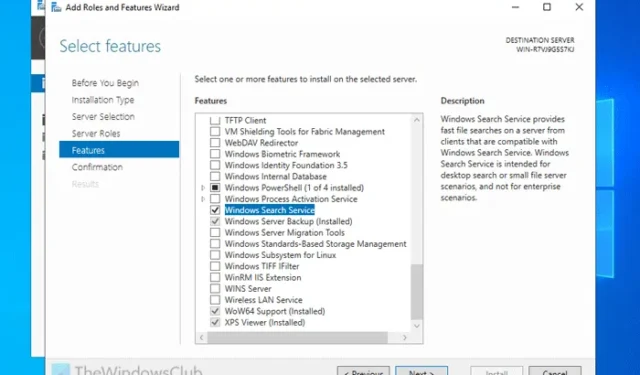
Windows Server에서 Windows Search 서비스를 활성화하거나 비활성화 하려면 이 단계별 가이드가 도움이 될 것입니다. Server Manager와 PowerShell의 도움으로 Windows Server 2025/2022에서 Windows Search 서비스를 켜거나 끌 수 있습니다.
서버 관리자를 사용하여 Windows Server에서 Windows 검색 서비스 활성화
서버 관리자를 사용하여 Windows Server에서 Windows 검색 서비스를 활성화하려면 다음 단계를 따르세요.
- 서버 관리자를 엽니다.
- 관리 > 역할 및 기능 추가를 선택합니다.
- 역할 기반 또는 기능 기반 설치를 선택하고 다음을 클릭합니다.
- Windows 검색 서비스 확인란을 선택하고 다음을 클릭합니다.
- 설치 버튼을 클릭하세요.
시작하려면 먼저 서버 관리자를 열어야 합니다. 그런 다음 관리 > 역할 및 기능 추가를 클릭합니다 .

다음으로, 서버 풀에서 서버를 선택하고 역할 기반 또는 기능 기반 설치 옵션을 선택합니다.
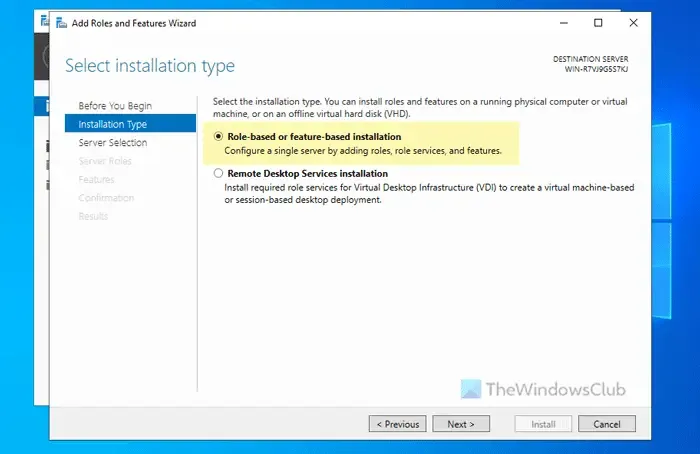
그런 다음 Windows 검색 서비스 확인란을 선택하고 다음을 클릭합니다.
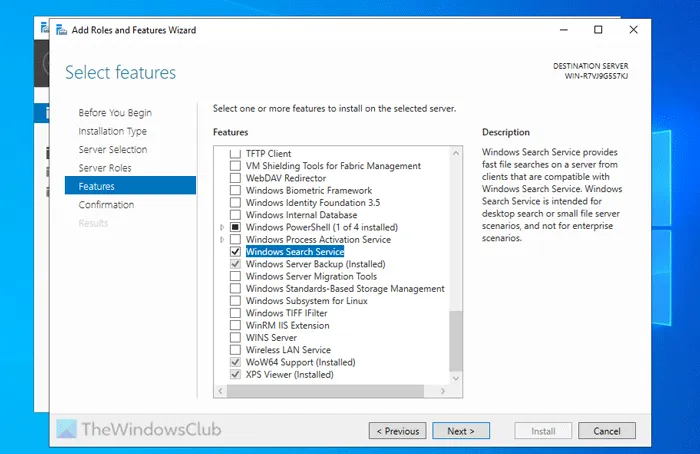
마지막으로 설치 버튼을 클릭하여 설치를 확인하세요 .
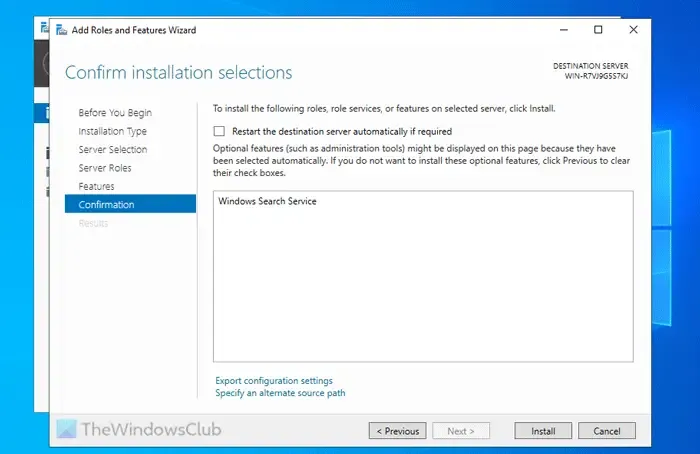
완료되면 Windows Server에서 Windows Search Service를 사용할 수 있습니다.
서버 관리자를 사용하여 Windows Server에서 Windows 검색 서비스 비활성화
서버 관리자를 사용하여 Windows Server에서 Windows Search 서비스를 비활성화하려면 다음 단계를 따르세요.
- 서버 관리자를 엽니다.
- 관리 > 역할 및 기능 제거를 선택합니다.
- 서버 풀에서 서버를 선택하세요.
- Windows 검색 서비스 확인란의 선택을 취소합니다.
- 제거 버튼을 클릭하세요.
- 다 끝내버리자.
먼저 서버 관리자를 열고 관리 > 역할 및 기능 제거를 클릭합니다 .
다음으로, 서버 풀에서 서버를 선택하고 다음을 클릭합니다. 그런 다음 Windows Search Service 확인란을 지우고 제거 버튼을 클릭합니다.
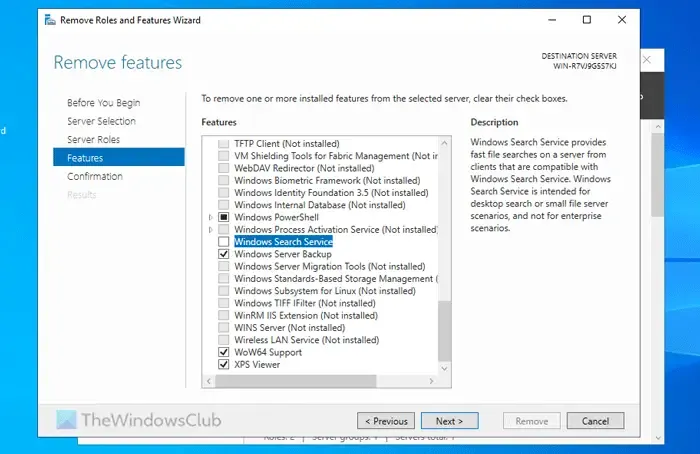
그 과정을 끝내자.
PowerShell을 사용하여 Windows Server에서 Windows Search Service를 활성화하는 방법
PowerShell을 사용하여 Windows Server에서 Windows 검색 서비스를 활성화하려면 다음 단계를 따르세요.
- 작업 표시줄 검색창에서 PowerShell을 검색합니다.
- 개별 검색 결과를 마우스 오른쪽 버튼으로 클릭하세요.
- 관리자 권한으로 실행을 선택하세요.
- 다음 명령을 입력하세요:
Install-WindowsFeature Search-Service
이러한 단계에 대해 자세히 알아보려면 계속 읽어보세요.
먼저, 관리자 권한으로 PowerShell을 열어야 합니다. 그러려면 작업 표시줄 검색 상자에서 PowerShell을 검색하고, 개별 검색 결과를 마우스 오른쪽 버튼으로 클릭하고, 관리자 권한으로 실행 옵션을 선택합니다.
그런 다음 다음 명령을 입력하세요.
Install-WindowsFeature Search-Service
완료되면 Windows Search Service가 설치됩니다.
Windows Search가 비활성화된 이유는 무엇입니까?
기본적으로 Windows Search 서비스는 Windows Server에서 비활성화됩니다. 그러나 Server Manager 또는 PowerShell을 사용하여 활성화할 수 있습니다. 그런 다음 서비스 패널을 열고 Windows Search 서비스를 두 번 클릭하고 자동 (지연된 시작) 옵션을 선택하고 시작 버튼 을 클릭해야 합니다 . 마지막으로 적용 및 확인을 클릭합니다 .
Windows Search 서비스가 실행되지 않는 문제를 해결하려면 어떻게 해야 하나요?
Windows Server에서 Windows Search 서비스가 실행 중이 아니면 서비스를 한 번 다시 시작해야 합니다. 서비스 패널에서 Windows Search 서비스를 두 번 클릭하고 중지 및 시작 버튼 을 적절히 클릭합니다. 또는 서비스를 마우스 오른쪽 버튼으로 클릭하고 다시 시작 옵션을 선택할 수 있습니다 .


답글 남기기